
时间:2020-08-13 13:10:41 来源:www.win10xitong.com 作者:win10
今天小编的电脑就发生了win10系统默认字体怎么换的问题,要是你的电脑技术没有达到一定的水平,可能就不能解决这个win10系统默认字体怎么换的情况。我们来看看怎么解决win10系统默认字体怎么换问题,只需要一步一步的这样操作:1、按Windows+R,输入regedit,打开注册表编辑器;2、在注册表左侧依次定位到:HKEY_LOCAL_MACHINE\SOFTWARE\Microsoft\Windows NT\CurrentVersion\Fonts就解决了。win10系统默认字体怎么换问题下面我们一起来看看它的图文方式。
具体方法如下:
1、按Windows+R,输入regedit,打开注册表编辑器;
2、在注册表左侧依次定位到:HKEY_LOCAL_MACHINE\SOFTWARE\Microsoft\Windows NT\CurrentVersion\Fonts;
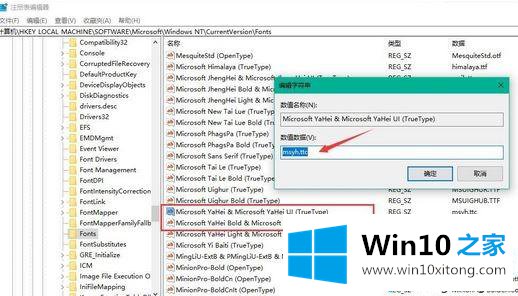
3、在右边找到Microsoft YaHei & Microsoft YaHei UI (TrueType)把后面的msyh.ttc改为你想要的字体文件名(右键需要改的字体即可看到名字),左键双击打开,把“数值数据”更换成前面复制的值,重启电脑,系统默认字体就更换好了。字体的话大家可以通过打开C:\Windows\Fonts 进行查看!
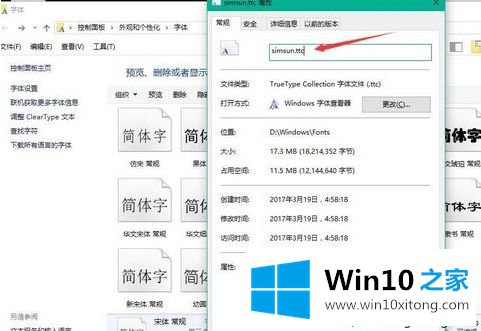
以上就是win10换系统默认字体的设置方法,我们可以选择一款自己喜欢的字体,感兴趣的一起来操作。
总结下今天所述的内容,就是讲关于win10系统默认字体怎么换的图文方式,希望这篇文章对你有所帮助,谢谢大家对本站的支持。